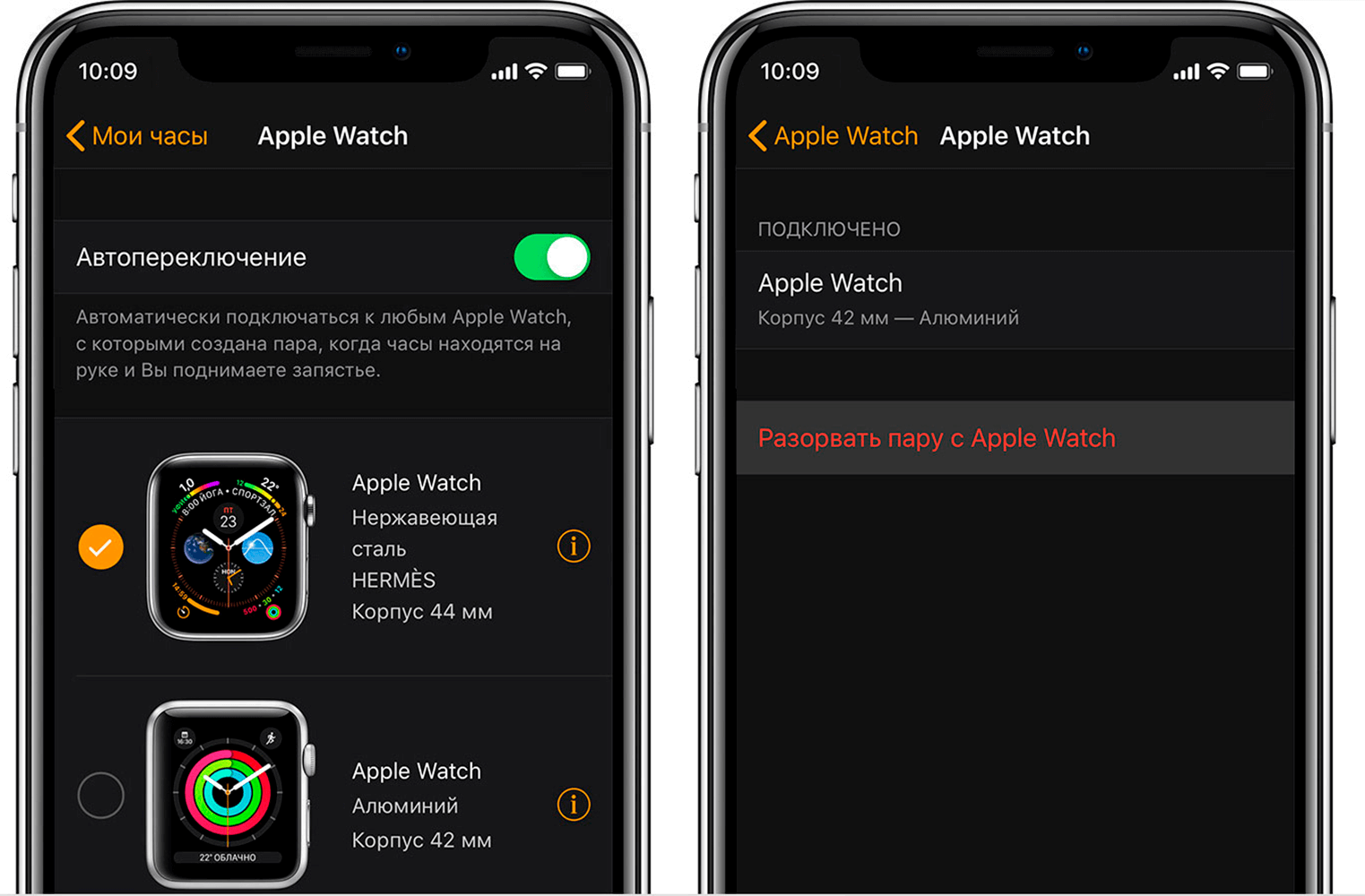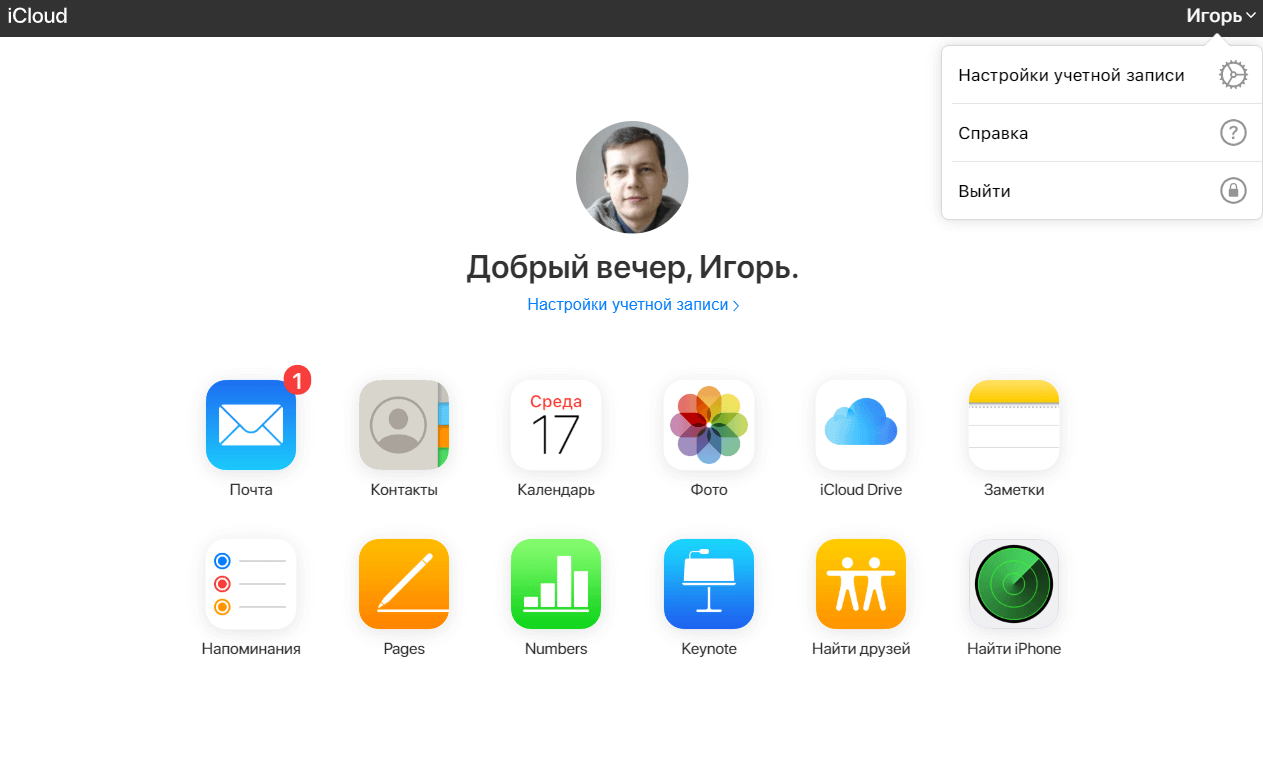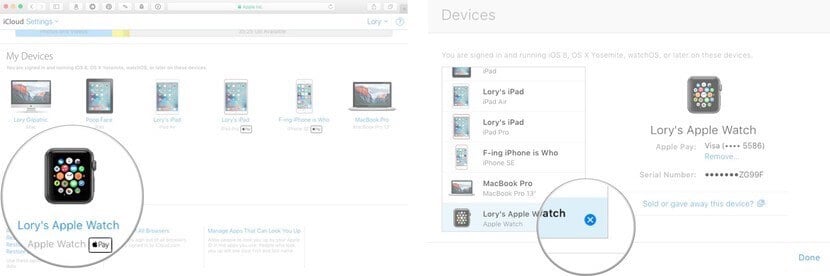- Что нужно сделать перед продажей, передачей или сдачей часов Apple Watch либо их покупкой с рук
- Действия перед продажей, передачей или сдачей Apple Watch
- Когда стираются данные с Apple Watch
- Действия перед покупкой часов у стороннего продавца
- Сбрасываем Apple Watch до заводских настроек двумя проверенными способами
- Проверенные способы
- С iPhone
- На часах
- Как сделать полный сброс настроек Apple Watch? 3 способа!
- Способ №1. Сбросить Apple Watch при помощи iPhone
- Способ №2. Очистить Apple Watch при помощи часов
- Способ №3. Hard Reset Apple Watch при помощи кнопок
- Как правильно сбросить Apple Watch к заводским настройкам
- Зачем сбрасывать Apple Watch до заводских настроек
- Как сбросить Apple Watch до заводских настроек с помощью iPhone
- Как сбросить Apple Watch до заводских настроек без iPhone
- Как сбросить Apple Watch до заводских настроек без iPhone, если забыл пароль
- Как отвязать Apple Watch от учетной записи iCloud (Apple ID)
Что нужно сделать перед продажей, передачей или сдачей часов Apple Watch либо их покупкой с рук
Следуйте инструкциям в этой статье, чтобы удалить личную информацию с устройства, даже если оно уже не у вас. Либо убедитесь, что часы, которые вы собираетесь купить с рук, готовы к использованию.
Действия перед продажей, передачей или сдачей Apple Watch
Необходимо отключить блокировку активации и удалить все личные данные с устройства. Для этого необходимо выполнить следующие действия.
- Положите Apple Watch рядом с iPhone.
- Откройте приложение Apple Watch на iPhone и перейдите на вкладку «Мои часы».
- Выберите имя своих часов в верхней части экрана и нажмите значок .
- Коснитесь «Разорвать пару с Apple Watch». Если у вас Apple Watch с поддержкой сотовой связи, коснитесь «Удалить тариф [оператор]». Если вы не планируете создавать пару с другими часами или iPhone, обратитесь к оператору для отмены подписки на тарифный план сотовой связи. Оператор может взимать плату.
- Введите пароль к Apple ID, чтобы отключить блокировку активации. Если вы забыли пароль к Apple ID, его можно сбросить.
- Коснитесь повторно, чтобы подтвердить действие. При разрыве пары iPhone попытается создать резервную копию данных Apple Watch. Если вы покупаете новые часы Apple Watch, их можно настроить с помощью этой резервной копии.
Если вы уже передали свои часы Apple Watch, можно стереть с них личные данные и отключить блокировку активации через iCloud.com. Для этого необходимо выполнить следующие действия.
- На компьютере перейдите на страницу «Найти iPhone» веб-сайта iCloud.com и выполните вход с помощью идентификатора Apple ID.
- Нажмите «Все устройства» и выберите свои часы Apple Watch.
- Щелкните «Стереть Apple Watch». Нажимайте «Далее», пока все данные не будут стерты.
- Щелкните значок рядом с Apple Watch.
Когда стираются данные с Apple Watch
При выборе команды «Стереть контент и настройки» с устройства удаляются все данные, в том числе карты в Apple Pay, фотографии, контакты, музыка и приложения. Кроме того, отключаются службы iCloud, iMessage, FaceTime, Game Center и другие. При удалении данных с устройства его содержимое не будет удалено из хранилища iCloud.
Действия перед покупкой часов у стороннего продавца
Приобретая Apple Watch не у компании Apple или авторизованного дилера компании Apple, убедитесь, что устройство больше не привязано к учетной записи предыдущего владельца.
- Определите модель Apple Watch.
- Убедитесь, что предыдущий владелец отключил блокировку активации на часах и стер с них все данные. Для этого необходимо ввести пароль идентификатора Apple ID, разорвать пару с часами и отключить блокировку активации.
- Если отображается экран блокировки с защитой паролем или экран «Домой», это означает, что с устройства необходимо стереть все данные.
- Попробуйте создать пару между часами и iPhone. Если во время настройки появляется запрос на ввод пароля к Apple ID предыдущего владельца, значит, блокировка активации включена.
- Если у вас Apple Watch с поддержкой сотовой связи, убедитесь, что предыдущий владелец удалил и отменил любые активные тарифы сотовой связи.
Источник
Сбрасываем Apple Watch до заводских настроек двумя проверенными способами
Умные часы Apple Watch, как и iPhone, iPad или iPod Touch разработчики настоятельно рекомендуют защищать кодом-паролем, не допускающим посторонних лиц к конфиденциальной информации. Но иногда выставленная «оборона» способна обернуться ловушкой и для владельца – пароль забыт, экран не разблокировать, а впереди – поездка на работу или в школу.
Как быть и где искать спасения? Проблема, как подсказывают в Apple, решается сбросом Apple Watch до заводских настроек – трехминутная процедура, а в результате – надоедливый пароль сброшен и можно снова возвращаться к недавним делам.
Проверенные способы
Ранее сброс работал исключительно во время сопряжения с iPhone, но недавно появился и альтернативный путь:
С iPhone
- Перед стартом действий важно подготовиться – поставить технику на зарядку, а часы положить максимально близко к смартфону (разъединять образовавшуюся связку нельзя, ни в переносном, ни в прямом смысле слова – если унести часы на расстояние дальше 5 метров, то процедура прервется!);
На часах
Если под рукой не нашлось iPhone или же трудности с вводом пароля возникли далеко от дома, то сбрасывать настройки придется на Apple Watch. Порядок действий не сложен, но потребует важного нюанса – зарядки. Без подключения часов к источнику питания, возможно, операционная система WatchOS не допустит к процессу сброса данных (многое зависит от количества оставшегося заряда и даже местоположения);
Если зарядки не оказалось под рукой, то повторить алгоритм действий все равно стоит попробовать – возможно, никаких проблем и не возникнет.
- Первый шаг – нажать и удерживать боковую кнопку до момента, пока на экране не появится вкладка с несколькими действиями – выключением часов.
- Из предложенных вариантов придется с усилием нажать на пункт «Выкл» и вызвать секретное меню, где на ярко-красном фоне написано: «Стереть контент и настройки»;
- После выбора часы автоматически перезагрузятся (возможно, несколько раз) и предстанут перед пользователем в нетронутом виде с пустующей внутренней памятью. А потому придется заново создать пару и восстановить необходимую информацию, используя резервную копию.
Подходящего метода для сброса через iTunes – не предусмотрено. А при использовании сброса через Apple Watch появляется неожиданная возможность – привязать часы к другому смартфону К примеру, при смене владельца или же вынужденном обновлении девайса). Вне зависимости от выбранного способа важно помнить – без источника питания процедура не сдвинется с места…
Источник
Как сделать полный сброс настроек Apple Watch? 3 способа!
Всем категорический привет! Давайте поступим максимально неожиданно и решительно «разорвём шаблон» классических инструкций из «этого вашего интернета» — сразу перейдём к делу и выясним, каким образом можно сделать полный сброс абсолютно любой модели Apple Watch до заводских настроек.
Не будем, так сказать, тянуть кота за причинное место — животных нужно любить:)
Итак, мало кто знает (техническая поддержка Apple, извините, но это камень в ваш огород), что существует аж три разных способа «забабахать» Hard Reset часов от компании Apple! Начнём, конечно же, с классики…
Способ №1. Сбросить Apple Watch при помощи iPhone
Всё максимально просто:
- Берём iPhone, который находится в паре с Apple Watch.
- На рабочем столе iPhone находим приложение «Watch» — открываем.
- Находим настройку «Основные».
- Прокручиваем экран вниз.
- Видим пункт «Сброс».
- Нажимаем, выбираем «Стереть контент и настройки Apple Watch», соглашаемся.
- Победа!
Ваши Apple Watch полностью «чисты» — на них нет никакой информации.
Вы спросите: «А если iPhone отсутствует?».
Способ №2. Очистить Apple Watch при помощи часов
Опять-таки ничего сложного:
- Берём часы, открываем меню, переходим в «Настройки».
- Выбираем пункт «Основные».
- Прокручиваем экран вниз — видим нужный нам пункт «Сброс».
- Жмём на «Стереть контент и настройки».
- Ура!
Apple Watch вернулись к своему заводскому состоянию.
Способ №3. Hard Reset Apple Watch при помощи кнопок
Пригодится в том случае, когда пара ещё не создана, а очистить Apple Watch очень нужно.
Ух, были времена!
В общем, порядок действий будет таким:
- Ставим часы на зарядку.
- Несколько секунд жмём на колёсико Digital Crown.
- На экране часов появляется надпись: «Повторить поиск? Заводские настройки устройства будут восстановлены».
- Выбираем «Сбросить».
- Ок? Ок!
Спустя некоторое время Apple Watch будут сброшены до состояния «как из магазина» — можно обновлять прошивку, создавать пару с iPhone и заниматься другими полезными вещами.
Например, написать комментарий и рассказать — что помогло, а что нет.
Источник
Как правильно сбросить Apple Watch к заводским настройкам
Умные часы от яблочной корпорации в буквальном смысле завоевали рынок носимой электроники. Так исторически сложилось, что Apple не была первой среди брендов, производящих фитнес-браслеты и смарт часы, но именно ей удалось составить достойную конкуренцию Garmin и Samsung и оставить далеко позади практически все, что работает под управлением Android Wear. Сегодня Apple Watch активно используют спортсмены во время тренировок, деловым людям они позволяют не пропустить важные уведомления, а мне, например, помогли похудеть, так как регулярно стимулировали закрывать “кольца активности”.
Apple Watch являются самыми популярными умными часами в мире
Пользователи уже могут снимать с помощью часов электрокардиограмму, не посещая медицинские центры, а новая версия гаджета получила еще и функцию определения уровня кислорода в крови. Тем, кто уже подумывают о приобретении новой модели, и о том, как «пристроить» в хорошие руки старую, пригодится эта статья.
Зачем сбрасывать Apple Watch до заводских настроек
Обычно Apple Watch работают вполне стабильно, но, как и с любой техникой, у них иногда возникают проблемы и сбои, которые при невозможности пофиксить обычной перезагрузкой проще решить полным сбросом и последующим восстановлением из резервной копии. Бывают нелепые случайности, когда пользователь может забыть четырехзначный код-пароль для разблокировки гаджета, либо его может изменить своими шаловливыми ручками ребенок. И в этом случае сброс часов — единственный способ получить к ним доступ.
Ну, и безусловно, самая распространенная причина — передача гаджета в третьи руки. Происходит это, как правило, в связи с продажей, сдачей в магазин по trade-in, подарком другому человеку, либо сдачей в сервис на диагностику и ремонт. А бывает и такое, что пользователь меняет iPhone. В этом случае от старого телефона потребуется отвязать часы и привязать их к новому, что тоже повлечет за собой сброс часов до заводских настроек.
Как сбросить Apple Watch до заводских настроек с помощью iPhone
Скажу сразу — это самый правильный из трех возможных способов, так как при этом часы полностью отвязываются от iPhone, с которым они спарены, и также отвязываются от учетной записи iCloud (Apple ID) пользователя. Таким образом, только этот способ не требует последующих дополнительных действий, чтобы убрать Activation Lock и, тем самым, вернуть часы к изначальному состоянию “из коробки”. Для сброса Apple Watch до заводских настроек и полного отвязывания их от учетной записи iCloud (Apple ID) пользователя нужно разместить рядышком с ними iPhone, к которому они привязаны, и проверить, включен ли на нем Bluetooth.
- На iPhone открываем программу Watch и заходим на вкладку «Мои часы»;
- В верхней части экрана выбираем наши часики и тапаем букву i в кружочке;
- На открывшемся экране нажимаем “Разорвать пару с Apple Watch”.
Так можно в один клик разорвать пару с Apple Watch
После этого модели из нержавеющей стали, а также Watch Edition могут задать вопрос о сохранении тарифного плана оператора мобильной связи, но поскольку ни в России, ни в СНГ смарт часы от Apple не могут работать с ESIM, да и продаются у нас официально только алюминиевые часики без GSM (cellular) модуля, наш пользователь этого вопроса не увидит. Зато всем без исключения придется ввести пароль от учетной записи iCloud (Apple ID).
Требуется это с целью отключения функции Activation Lock и полной отвязки гаджета от учетной записи пользователя. Вводим пароль и нажимаем «Разорвать пару». Далее по центру темного экрана часов закрутится белая «ромашка», а затем на часиках появится тонкий круг, поверх которого по часовой стрелке будут накладываться деления. Процесс займет некоторое время, и когда круг полностью заполнится, появится изображение, свидетельствующее о возможности начать сопряжение с новым iPhone.
Как сбросить Apple Watch до заводских настроек без iPhone
Может случиться ситуация, что iPhone пользователя утерян, продан или поврежден, а часы необходимо сбросить, чтобы подключить к другому iPhone. Тогда по причине отсутствия смартфона сброс можно выполнить на самих часах, но при этом не получится полностью отвязать их от учетной записи iCloud (Apple ID) и отключить Activation Lock. Как поступить в этой ситуации, мы расскажем в конце статьи.
Для сброса Apple Watch до заводских настроек без iPhone, нужно на разблокированных часах нажать коронку Digital Crown и в приложениях выбрать открыть «Настройки». А в «Настройках» выбрать «Основные»→»Сброс»→»Стереть контент и настройки».
В настройках Apple Watch выбираем ”Основные”→”Сброс”→”Стереть контент и настройки”
Часы потребуют ввести четырехзначный код-пароль разблокировки и подтвердить свое намерением тапом по надписи “Стереть все”. Появится описанная выше анимация и начнется процесс сброса.
Как сбросить Apple Watch до заводских настроек без iPhone, если забыл пароль
Если пароль разблокировки часов неизвестен, а iPhone, с которым они спарены отсутствует, необходимо включить часы и положить их на зарядное устройство. Без подключения к зарядному устройству произвести процедуру не получится. Далее при появлении цифровой клавиатуры для ввода четырехзначного кода-пароля нажимаем и удерживаем боковую кнопку, пока не появится экран выключения часов и вызова экстренной помощи. Используя технологию Force Touch с усилием нажимаем на ползунок «Выкл.» и отпускаем палец. На появившемся экране тапаем «Стереть контент и настройки».
Зажимаем боковую кнопку, а затем с усилием нажимаем на ползунок “Выкл.” и отпускаем палец. Тапаем на “Стереть контент и настройки”
Выскакивает экран предупреждения, на котором внизу справа нужно нажать на зеленую галочку. Начнется процесс сброса устройства до заводских настроек.
Как отвязать Apple Watch от учетной записи iCloud (Apple ID)
В последних двух случаях, рассмотренных выше, когда сброс часов выполняется без iPhone, при попытке связать часы с новым iPhone потребуется ввести данные учетной записи iCloud (Apple ID), связанной с iPhone, к которому были привязаны часы до сброса. Это так называемая блокировка активации. Если человек не знает данных учетной записи iCloud, использовавшейся на iPhone, к которому были привязаны часы, он не сможет их активировать и привязать к любому другому iPhone.
Главная страница iCloud.com
Но если данные об учетной записи известны, то отключить Activation Lock можно и в случае сброса часов без iPhone. Для этого нужно зайти на сайт iCloud.com и авторизоваться под нужной учетной записью. Далее в правом верхнем углу сайта кликнуть по имени пользователя и выбрать «Настройки учетной записи».
Удаляем Apple Watch в списке устройств на iCloud.com
На открывшейся странице в секции «Мои устройства» кликнуть по любому из перечисленных, а в открывшемся окне уже выбрать конкретно Apple Watch и напротив них нажать на крестик для удаления из учетной записи.
Надеюсь, данная инструкция поможет пользователям Apple Watch, а обо всех нюансах использования умных часов есть масса статей в нашем Яндекс Дзене, где порой публикуются эксклюзивные материалы, на которые однозначно стоит взглянуть.
Источник